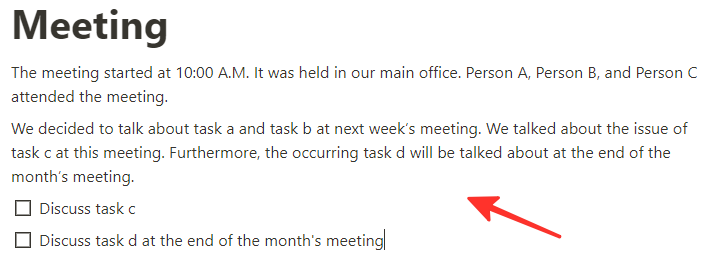PC 上的 notion.so 网站(5 种方式)
如果您在 PC 上使用 Notion,那么本节适合您。在notion.so网站上查看以下 5 种在您的 PC 上使用 Notion AI 创建笔记的方法。
方法一:集思广益
如果您想研究某事,使用头脑风暴工具是一种非常酷的方法。与手动搜索内容相比,您可以节省大量时间。只需按照以下步骤操作:
第 1 步:在桌面上打开Notion AI。有多种登录方式。您可以使用您的 Google 或 Apple 帐户登录,也可以使用您的电子邮件地址。
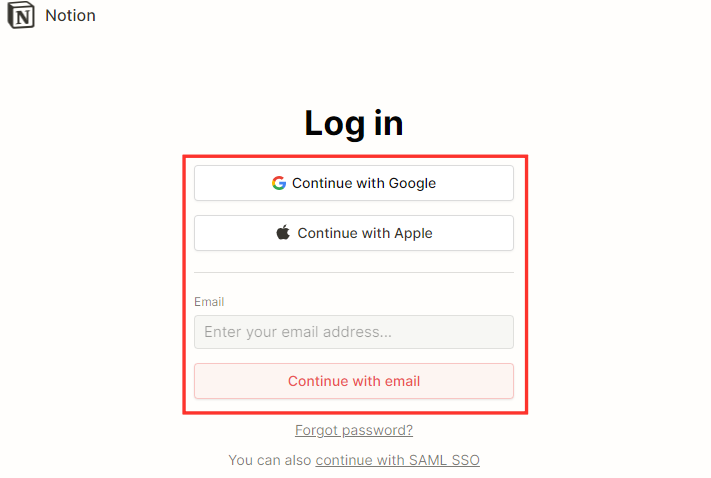
第 2 步:要添加新页面,您可以单击+ 添加页面或+ 新页面选项,这两个选项都位于页面的左侧栏中。

第 3 步:创建新页面后,您将看到一个空白的“无标题”页面。从新页面上显示的选项列表中选择“开始使用 AI 写作……” 。
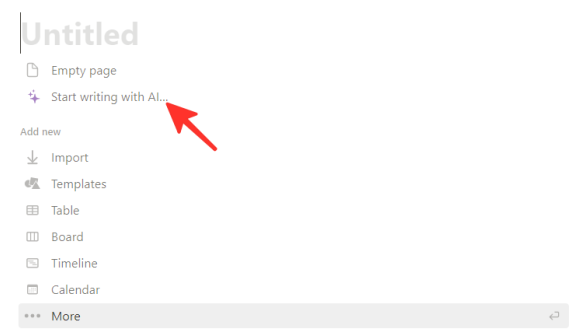
第四步:选择菜单栏“Draft with AI”栏目下的Brainstorm ideas ,生成创意。

第 5 步:在搜索栏中输入您要研究的主题。
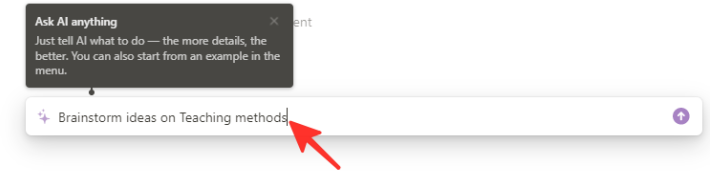
第 6 步:Notion AI 将显示您的搜索结果。如果您满意,请单击“完成”以完成该过程。如果您觉得生成的想法列表太短,可以选择Continue writing 或 Make longer。如果您对生成的想法完全不满意,您可以点击再试一次。如果您改变主意并想要摆脱生成的想法,请单击放弃。在下图中,我选择了 Done。
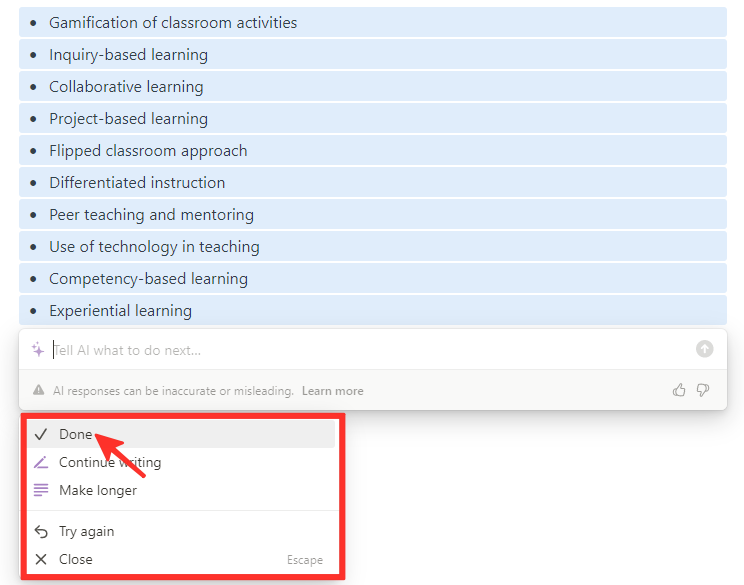
方法二:写论文
如果你的时间不多了,还没有开始写你的文章,不要紧张。对于寻求灵感甚至完成论文的学生来说,这种方法是一个很好的解决方案。只需按照以下步骤操作:
第 1 步:在桌面上打开Notion AI。有多种登录方式。您可以使用您的 Google 或 Apple 帐户登录,也可以使用您的电子邮件地址。
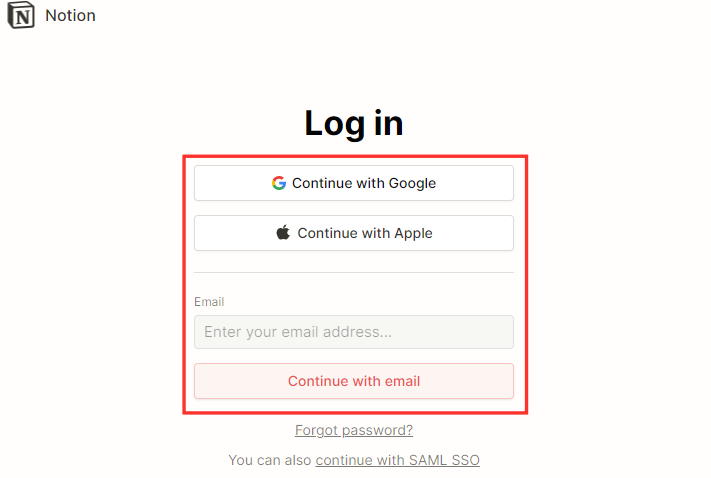
第 2 步:如果要创建新页面,只需单击页面左侧栏中的+ 添加页面或+ 新页面选项。
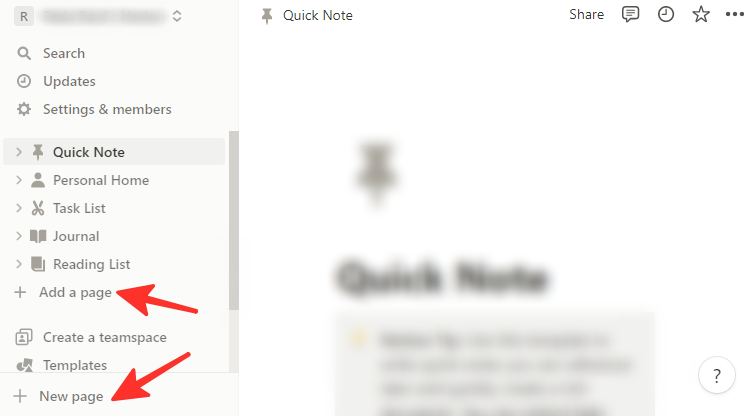
第 3 步:创建新页面后,您会看到一个空白的“无标题”页面。从新页面上显示的选项列表中选择“开始使用 AI 写作……” 。
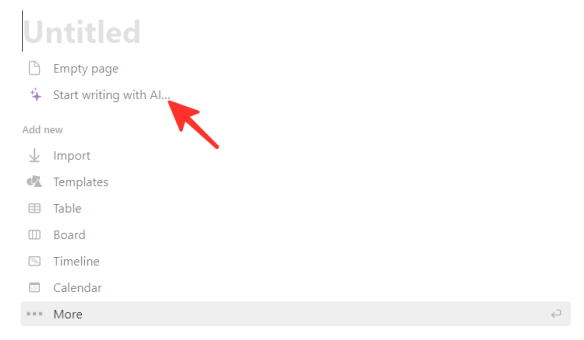
第 4 步: 从可用选项的“Draft with AI”部分下选择Essay 。
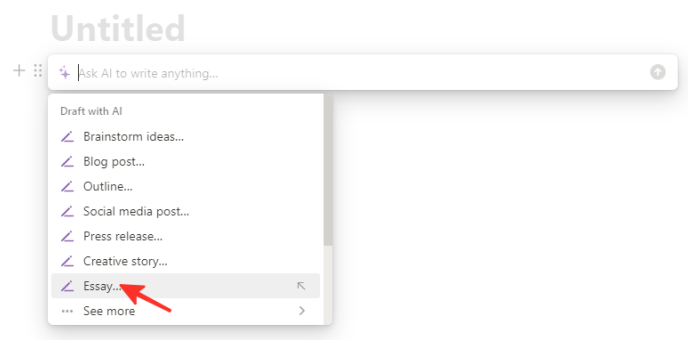
第 5 步:在搜索栏中输入您希望文章涉及的主题 。
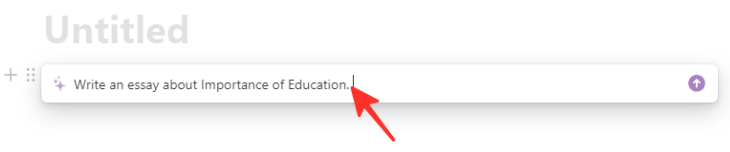
第 6 步:Notion AI 将显示您的搜索结果。如果您对它感到满意,只需单击 “完成”。如果您认为文章可以使用更多内容,您可以选择 Continue writing 或 Make longer。如果您根本不喜欢这篇文章,请点击 再试一次。最后,要关闭菜单,请单击 关闭。在下图中,我选择了 Done。
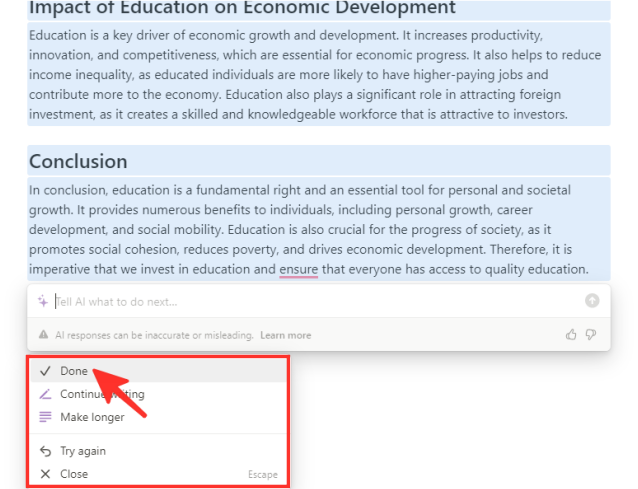
第 7 步:中提琴!您的文章现在将出现在页面上。
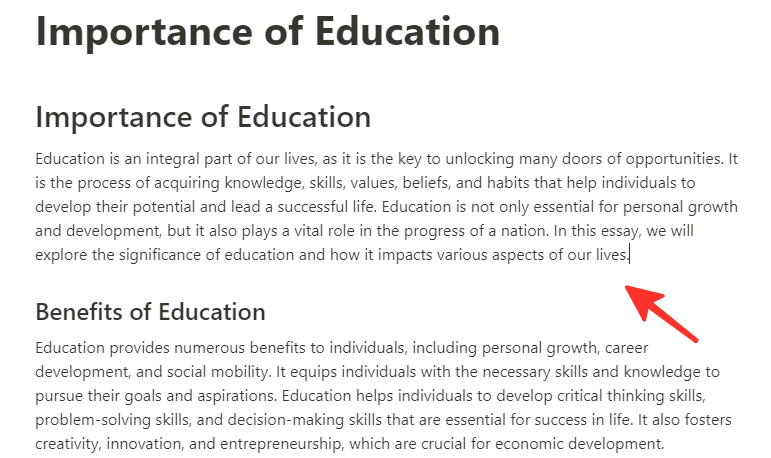
方法三:写博客
如果您对写博客感兴趣但不确定如何开始,此方法非常适合您。Notion AI 可以帮助您生成关于您喜欢的主题的书面博客文章。以下是要遵循的步骤:
第 1 步:在桌面上打开Notion AI。有多种登录方式。您可以使用您的 Google 或 Apple 帐户登录,也可以使用您的电子邮件地址。
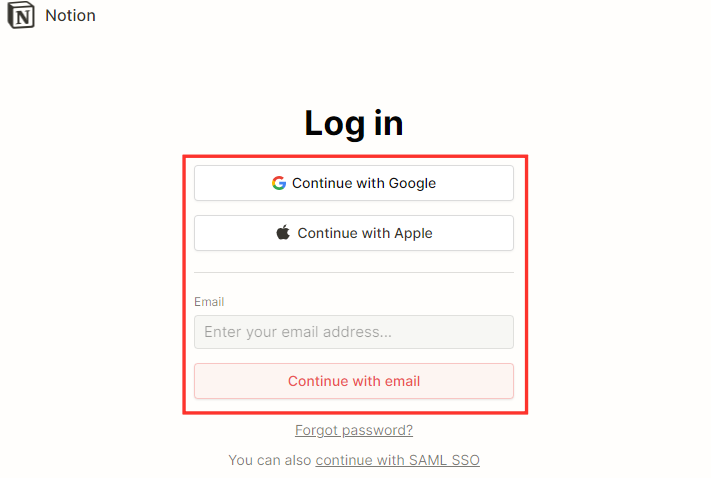
第 2 步:要创建新页面,请从页面左侧边栏中选择+ 添加页面或+ 新页面选项。

第 3 步:添加新页面时,您会看到一个无标题页面。只需从页面上的选项中选择Start writing with AI…即可开始。
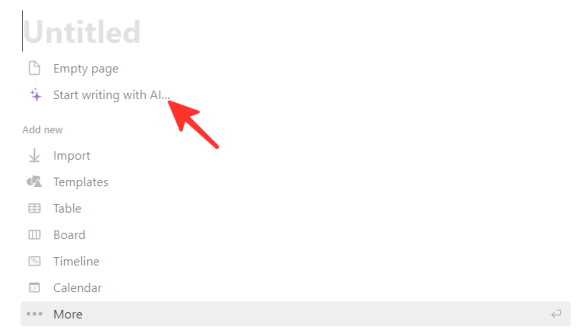
第 4 步:从提供的选项中 选择“使用 AI 草稿”部分下的博客文章。

第 5 步:在搜索栏中为您的博文写下主题。
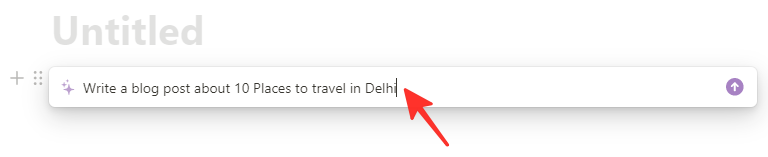
第 6 步:如果您对自己的博文感到满意,请点击完成。如果您觉得它需要更多内容,您可以选择Continue writing或Make longer。如果您根本不喜欢该帖子,请点击再试一次。要退出菜单,请单击关闭。在下图中,我点击了Done。
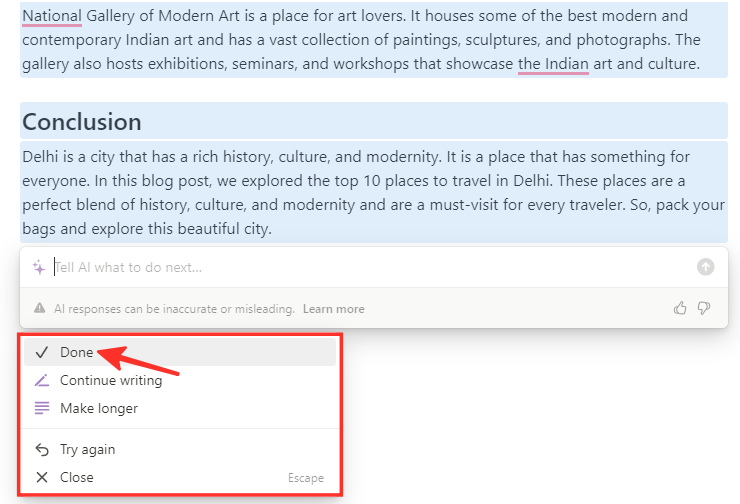
第 7 步:您的博文现在将显示在页面上。
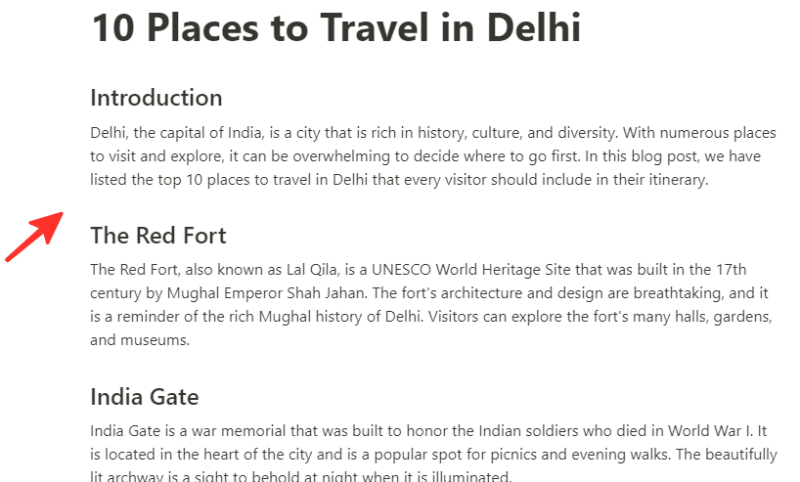
方法四:转换笔记
记下粗略的笔记很容易,但将它们变成具有专业外观的文档可能具有挑战性。Notion AI 通过帮助您将笔记转换为项目符号列表或表格来进行救援。探索以下方法来实现这一目标。
使用项目符号列表格式
以下是使用 Notion AI 将笔记转换为项目符号列表的步骤:
第 1 步:在桌面上打开Notion AI。有多种登录方式。您可以使用您的 Google 或 Apple 帐户登录,也可以使用您的电子邮件地址。
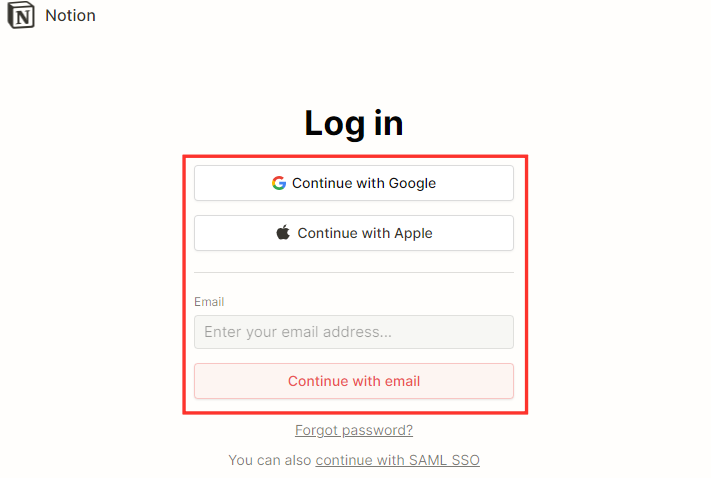
第 2 步:要将您的一个笔记转换为项目符号列表,首先查看页面的左侧,您将在其中看到所有笔记的列表。找到要修改的注释后,只需单击它即可。
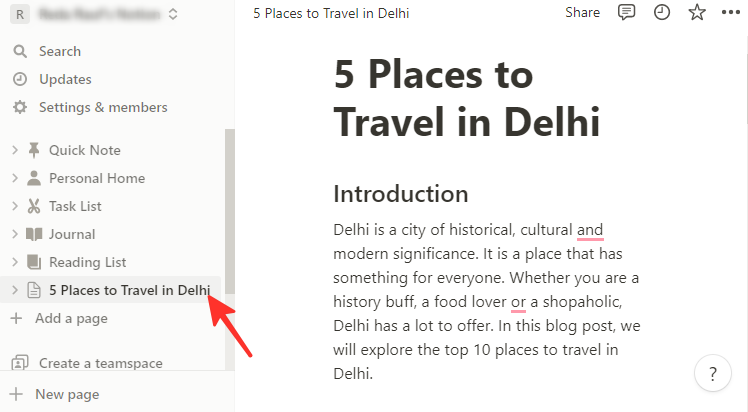
第 3 步:选择要转换为项目符号列表的文本,然后单击弹出菜单中的Ask AI选项。
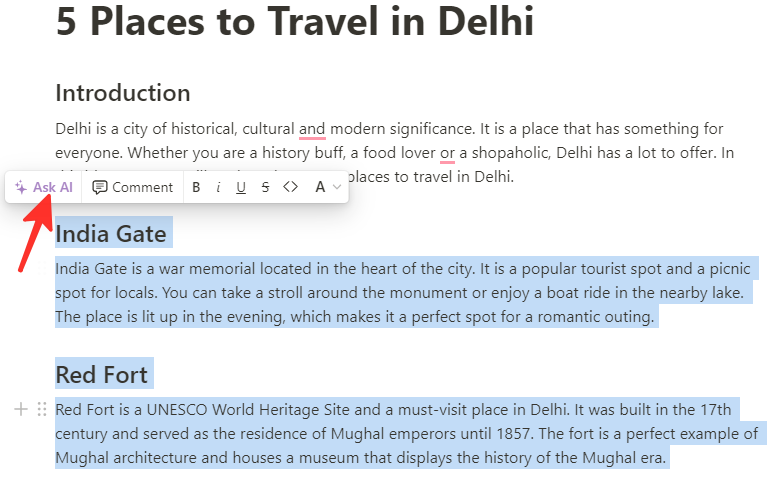
第 4 步:在搜索栏中键入“项目符号列表格式” 。
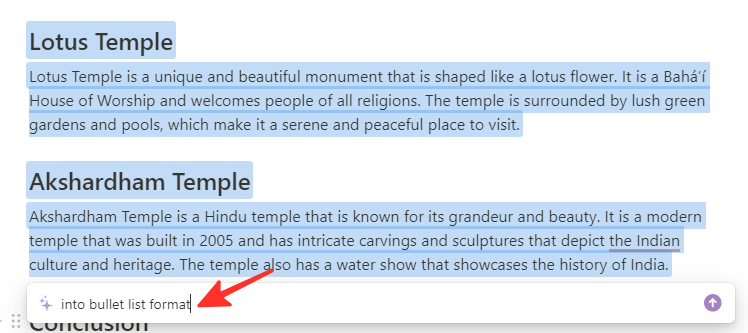
第 5 步:生成项目符号列表后,您有多种选择。如果要用项目符号列表替换原始文本,请单击替换选择。或者,如果您想要保留原始文本并在下方添加项目符号列表,请选择在下方插入。如果项目符号列表太短,您可以选择Continue writing或Make longer。如果你对项目符号列表不满意,可以点击Try again,如果你想一并丢弃,点击Discard。在下图中,我点击了Replace selection。
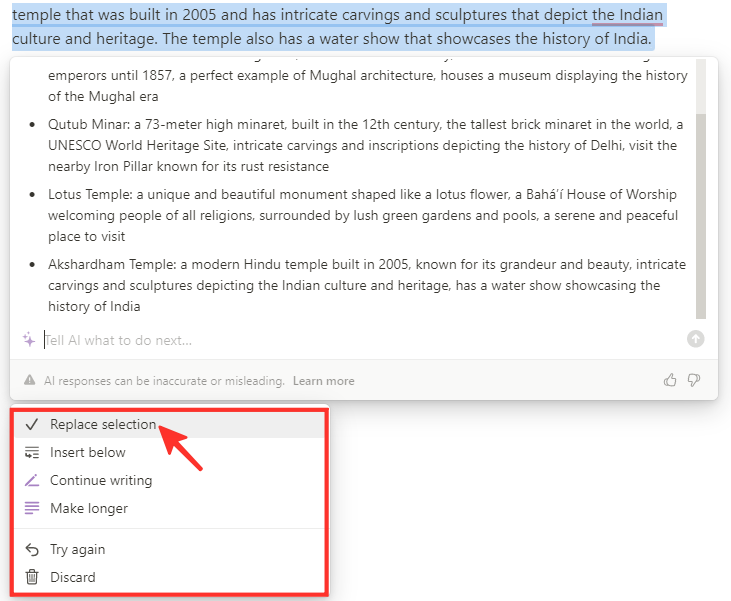
第 6 步:您的笔记现在将以项目符号列表格式显示。
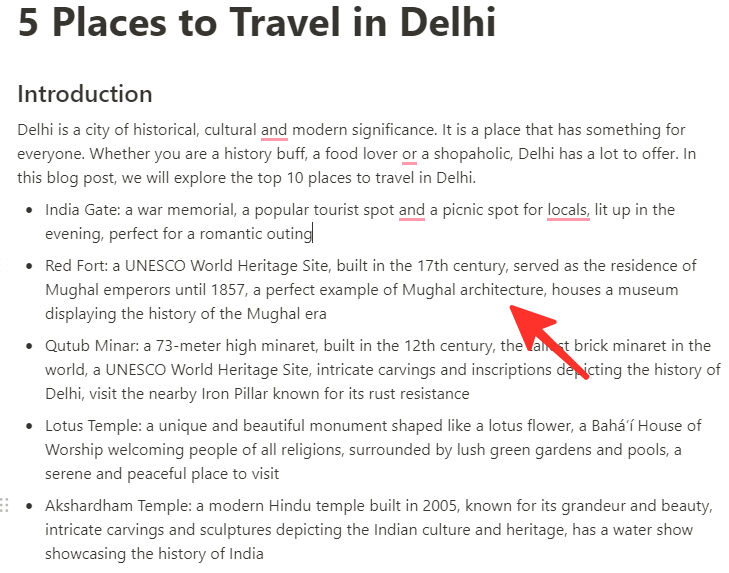
使用表格格式
以下是使用 Notion AI 将笔记转换为表格的步骤:
第 1 步:在桌面上打开Notion AI。有多种登录方式。您可以使用您的 Google 或 Apple 帐户登录,也可以使用您的电子邮件地址。
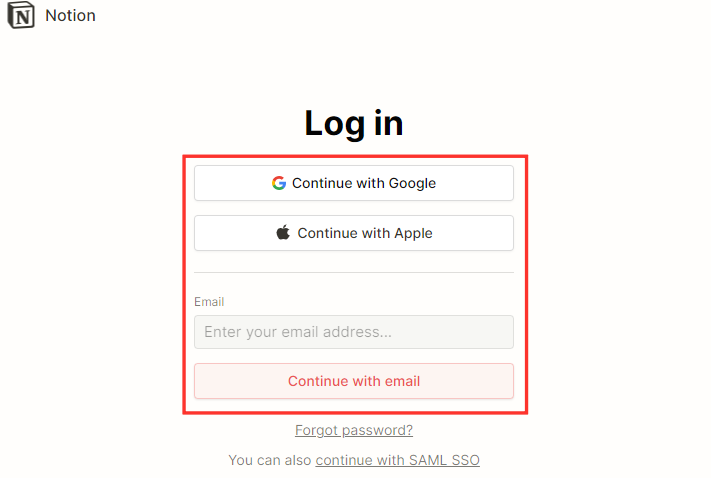
第 2 步:要根据您的笔记创建表格,请在左侧边栏中查找您的笔记。接下来,单击要转换为表格的注释。
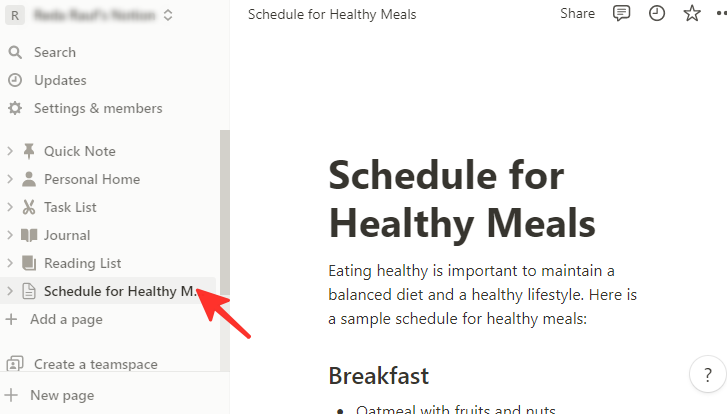
第 3 步:选择要转换为表格的文本,然后单击弹出菜单中的Ask AI选项。
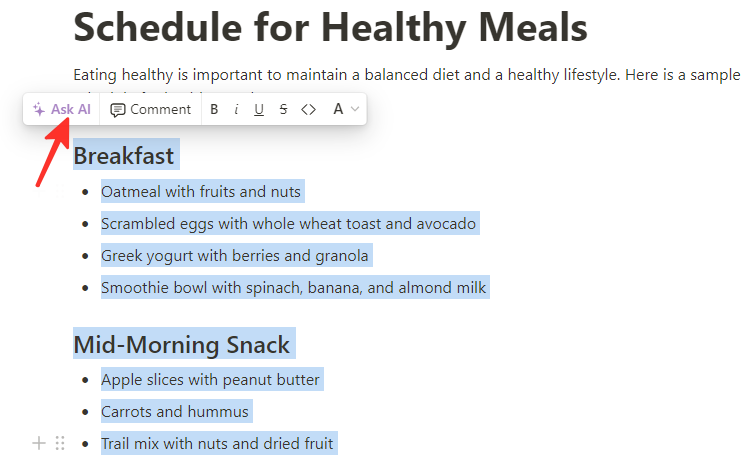
第 4 步:在搜索栏中输入“以表格格式” 。
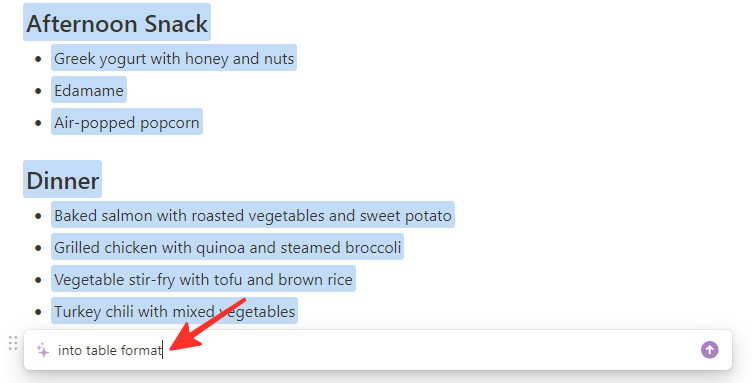
第五步:如果你想用表格替换你的笔记,你可以通过点击它来选择替换选择。否则,如果您希望保留原始文本并添加下面的表格,您可以选择Insert below。如果您认为表格太短,可以使用选项继续书写或延长以调整长度。如果您对表格不满意,可以点击Try again。最后,如果您改变主意并想要删除该表,请单击放弃。在下图中,我选择了Insert below。
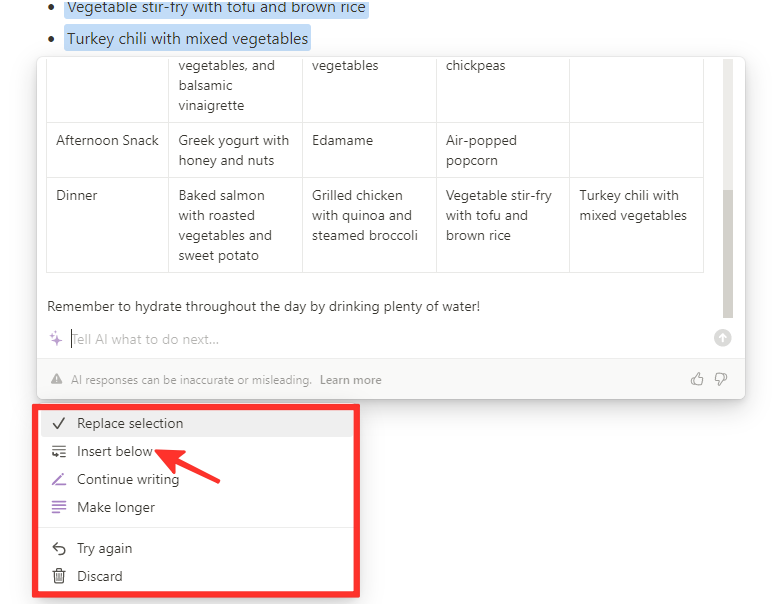
第 6 步:您的笔记现在将以表格格式显示。

方法五:创建笔记的操作项
如果您有匆忙写下的笔记并需要确定其中的动作任务,则此方法非常适合。要在笔记中添加操作任务,请执行以下步骤:
第 1 步:在桌面上打开Notion AI。有多种登录方式。您可以使用您的 Google 或 Apple 帐户登录,也可以使用您的电子邮件地址。

第 2 步:要将操作项添加到您的笔记中,请在左侧边栏中查找您的笔记。接下来,单击要将操作项添加到的注释。
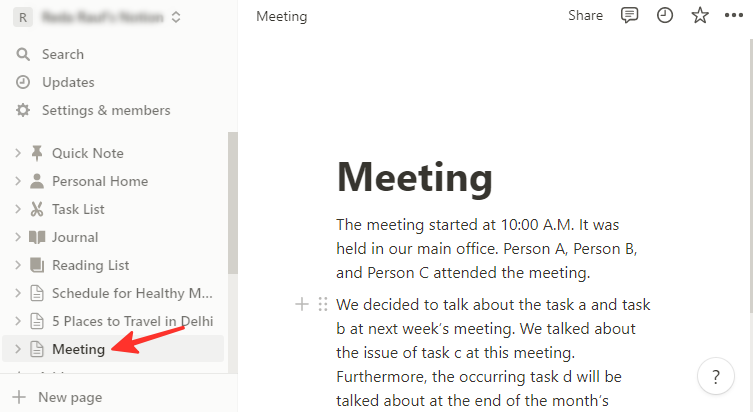
第 3 步:选择要转换的文本,然后单击弹出菜单中的Ask AI选项。
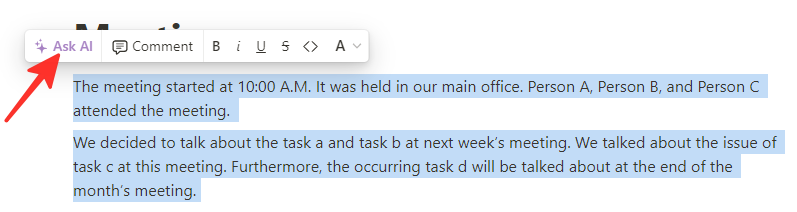
第 4 步:单击选项列表中“从选择生成”下的 查找操作项。
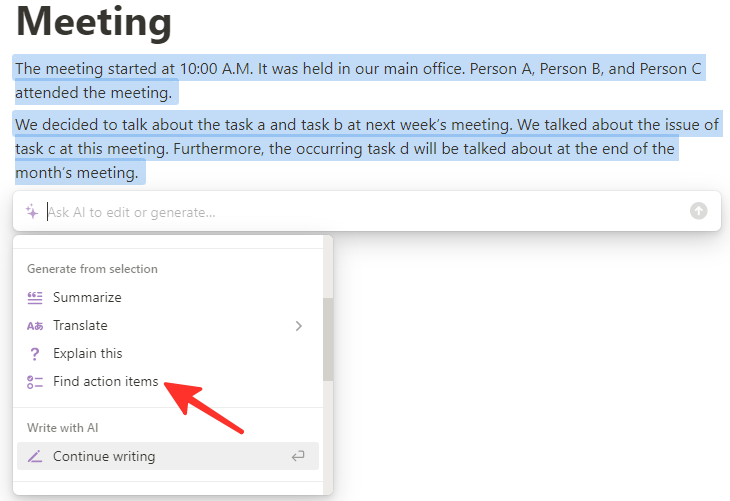
第 5 步:生成结果后,您有多种选择。您可以选择“替换选择”以使用列出的操作项替换文本,或者您可以选择“在下方插入”以保留原始文本并在其下方添加操作项。如果您发现行动项目列表太简短,您可以选择继续写作或延长时间以添加更多选项。但是,如果您对操作项列表不满意,可以单击再试一次。最后,如果您决定放弃行动项目,您可以单击放弃来删除它们。
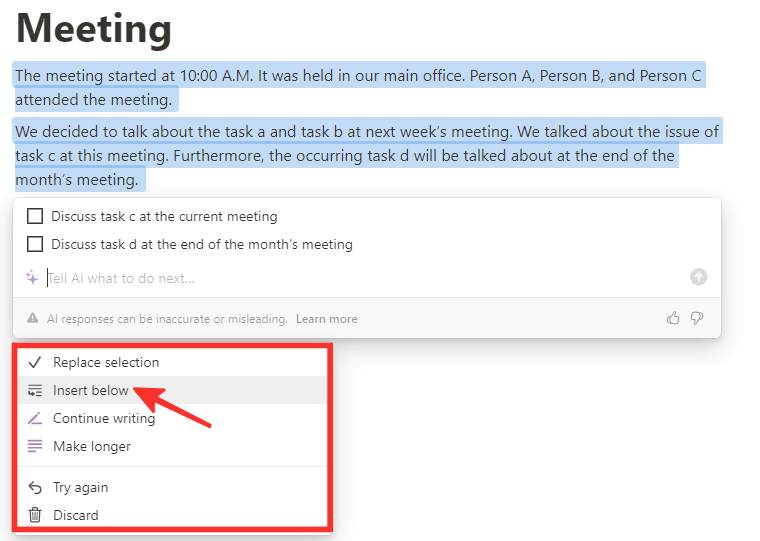
第 6 步:您的笔记现在将与操作任务一起出现。